IMAP، مخفف Internet Message Access Protocol، یک پروتکل استاندارد برای دسترسی به ایمیل از راه دور است. به زبان ساده، این پروتکل به شما امکان میدهد ایمیلهای خود را در میل سرور میزبانی سایت خود یا سرور هاست ایمیل مشاهده و مدیریت کنید، بدون اینکه لزوماً آنها را روی دستگاه خود دانلود کنید.
در این مقاله از آموزش های میزبانی، به شما خواهیم گفت IMAP چیست و چه کاربردی برای مدیریت بهینه ایمیل ها دارد. برای اطلاعات تکمیلی در مورد سرورها و نحوه عملکرد آنها، مقاله سرور چیست را مطالعه کنید.
پروتکل IMAP چیست؟
پروتکل IMAP (Internet Message Access Protocol) یکی از پروتکلهای اصلی برای دسترسی به ایمیلها است. این پروتکل به کاربران این امکان را میدهد که ایمیلهای خود را از سرور دریافت کنند و به راحتی آنها را مدیریت کنند. در اینجا به برخی از ویژگیها و مزایای IMAP اشاره میکنیم:
- دسترسی چندگانه: IMAP به شما اجازه میدهد که از چندین دستگاه به ایمیلهای خود دسترسی داشته باشید.
- مدیریت آسان: با IMAP، تغییرات شما به صورت آنی بر روی سرور ذخیره میشود.
- سازگاری با پوشهها: شما میتوانید ایمیلها را در پوشههای مختلف سازماندهی کنید.
استفاده از پروتکل IMAP به ویژه برای افرادی که به طور مکرر از دستگاههای مختلف برای چک کردن ایمیلهای خود استفاده میکنند، بسیار مفید است. به عنوان مثال، اگر شما از یک لپتاپ در محل کار و یک گوشی هوشمند در حین سفر استفاده میکنید، IMAP به شما این امکان را میدهد که همیشه به آخرین نسخه ایمیلهای خود دسترسی داشته باشید.
مزایای IMAP
پروتکل IMAP (Internet Message Access Protocol) یکی از روشهای محبوب برای دسترسی به ایمیلها است. این پروتکل به کاربران این امکان را میدهد که ایمیلهای خود را به راحتی مدیریت کنند و از هر دستگاهی به آنها دسترسی داشته باشند. در ادامه به برخی از مزایای اصلی IMAP اشاره میکنیم:
- دسترسی چندگانه: با IMAP، میتوانید از چندین دستگاه (مانند گوشی، تبلت و کامپیوتر) به ایمیلهای خود دسترسی داشته باشید و همه تغییرات بهصورت همزمان در همه دستگاهها بهروز میشود.
- مدیریت آسان: IMAP به شما این امکان را میدهد که ایمیلها را در پوشههای مختلف سازماندهی کنید و به راحتی آنها را جستجو کنید.
- همگامسازی فوری: هر تغییری که در ایمیلها انجام دهید، بهطور فوری در سرور ذخیره میشود و در سایر دستگاهها نیز بهروز میشود.
- ذخیرهسازی در سرور: ایمیلها در سرور نگهداری میشوند، بنابراین حتی اگر دستگاه شما خراب شود، ایمیلهای شما از بین نمیروند.
چرا IMAP را انتخاب کنیم؟
انتخاب IMAP بهعنوان پروتکل ایمیل میتواند به شما کمک کند تا تجربهای بهتر و کارآمدتر از مدیریت ایمیل داشته باشید. بهویژه برای افرادی که بهطور مداوم از چندین دستگاه استفاده میکنند، IMAP گزینهای مناسب و کارآمد است.
بزرگترین مزیت استفاده از IMAP این است که، با توجه به اینکه ایمیلها در سرور ذخیره میشوند، شما میتوانید از هر مکانی به آنها دسترسی داشته باشید.
در نهایت، IMAP با ارائه امکاناتی مانند همگامسازی فوری و دسترسی چندگانه، به یکی از بهترین گزینهها برای مدیریت ایمیل تبدیل شده است. اگر به دنبال یک راهحل کارآمد برای مدیریت ایمیلهای خود هستید، IMAP را در نظر بگیرید.
IMAP چگونه کار میکند؟
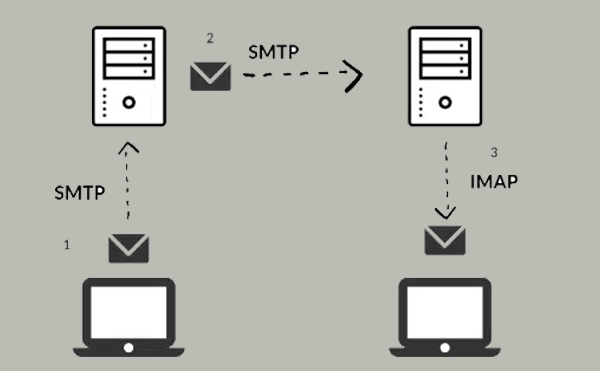
هنگامی که ایمیلی دریافت میکنید، به جای اینکه بلافاصله روی دستگاه شما دانلود شود، در سرور ایمیل باقی میماند. با استفاده از IMAP، میتوانید از طریق یک برنامه ایمیل (مثل Outlook, Thunderbird, Gmail) به سرور متصل شوید و ایمیلهای خود را مشاهده، خواندن، حذف، یا مدیریت کنید. تغییراتی که در ایمیلهای خود ایجاد میکنید، به صورت همزمان در سرور و تمام دستگاههایی که از IMAP استفاده میکنند، همگامسازی میشود
در این آموزش قصد داریم ایمیل اکانت را با استفاده از پروتکل IMAP در موبایل با سیستم عامل اندروید راه اندازی کنیم.
برنامه ایمیل موبایل را باز کنید و سپس طبق مراحل زیر پیش بروید.
تنظیمات IMAP چیست؟ و چه کاربردی دارد
تصور کنید که میخواهید ایمیلهایتان را هم روی گوشی ببینید، هم روی لپتاپ و هر دستگاه دیگری، و هر تغییراتی که در یکی از این دستگاهها میدهید (مثلاً پاسخ دادن به ایمیل یا حذف کردن و…)، روی بقیه دستگاه ها نیز اعمال شود. IMAP دقیقاً همین کار را انجام میدهد، به این معنا که همیشه ایمیل ها روی سرور اصلی باقی میمانند و از هر جایی میتوانبم به آنها دسترسی داشته باشیم.
برای اینکه بتوانیم IMAP را تنظیم کنیم، به اطلاعات ورود نیاز داریم که معمولاً شرکت ارائهدهنده ایمیل (مثلاً جیمیل، یاهو یا هر سرویس دیگری) این موارد را ارسال میکند. این اطلاعات شامل:
آدرس سرور ایمیل ورودی (IMAP):
این در واقع محل دریافت ایمیل ها میباشد که معمولاً شبیه imap.yourdomain.com هستند. مثلاً اگه ایمیل شما user@example.com باشد، آدرس سرور ورودی ممکن است imap.example.com باشد.
آدرس سرور ایمیل خروجی (SMTP):
این سرور برای ارسال ایمیلها استفاده میشود. آدرس آن هم معمولاً شبیه smtp.yourdomain.com هست.
پورتها (درگاهها):
پورت ها مانند شماره در ورودی و خروجی هستن.
برای IMAP (دریافت ایمیل): اگه اتصال امن باشد، از پورت 993 استفاده میشود. (اگه امن نباشد 143، ولی همیشه سعی کنید از اتصال امن استفاده کنید).
برای SMTP (ارسال ایمیل): برای اتصال امن، معمولاً از پورت 465 یا 587 استفاده میشود. (و اگر امن نباشد پورت 25).
نوع رمزگذاری (امنیت):
برای اینکه اطلاعات ایمن باشند و کسی نتواند از آنها سوء استفاده نماید، از رمزگذاری SSL / TLS استفاده میشود که همان چیزی است که باعث میشود که از پورت های امن (993، 465، 587) استفاده کنیم.
نام کاربری و رمز عبور:
آدرس ایمیل (مثلاً yourname@example.com) و رمز عبوری هستند که جهت ورود به ایمیل نیز از ان استفاده میکنید.
چطور IMAP را در برنامههای ایمیل تنظیم کنیم؟ (مثلاً Outlook، Thunderbird یا برنامههای موبایل)
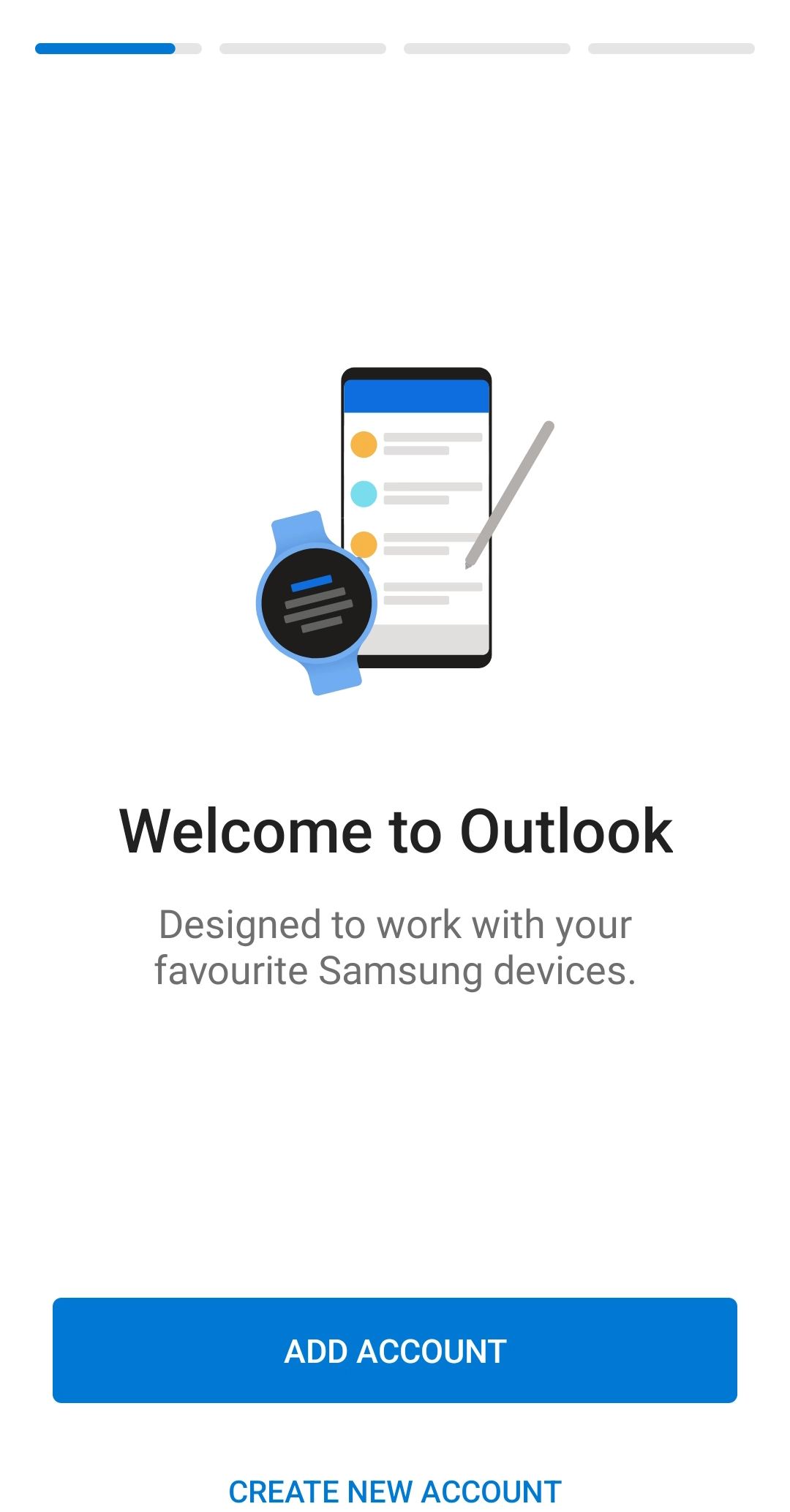
خیلی ساده است، فقط کافی است که مراحل زیر را انجام دهید:
- وارد بخش “تنظیمات” (Settings) برنامه ایمیلت شو.
- دنبال قسمتی بگرد که مربوط به “حسابها” (Accounts) یا “تنظیمات ایمیل” (Email Settings) هست.
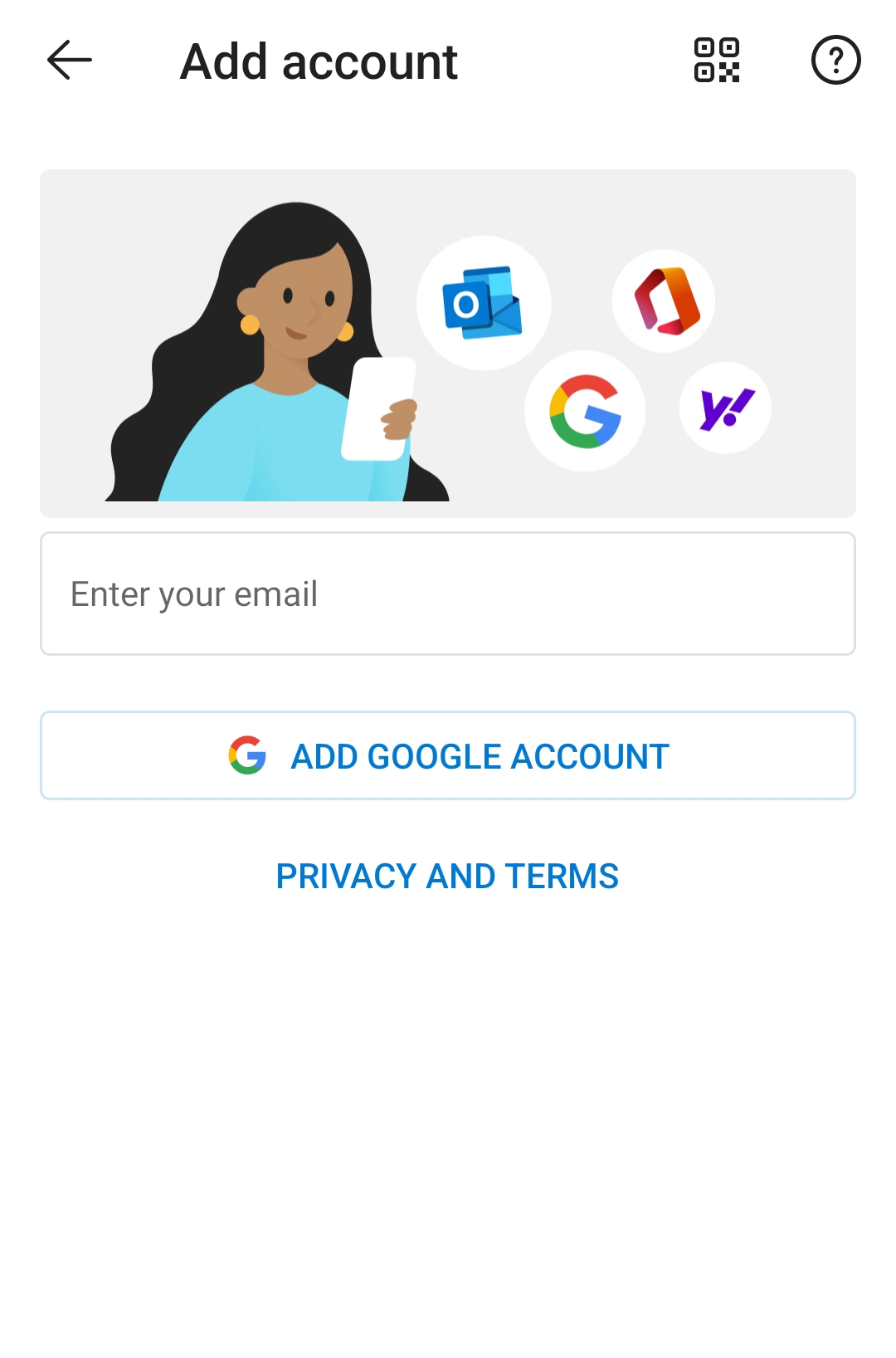
- یه “حساب جدید” (Add Account) اضافه کنید یا اگه حسابی داری، اونو “ویرایش” (Edit) کنید.
- وقتی ازت نوع حساب را پرسید، “IMAP” را انتخاب کنید.
- حالا اطلاعات سرور ورودی (آدرس، پورت و نوع رمزگذاری) را که بالاتر گفتیم، وارد کنید.
- بعدش اطلاعات سرور خروجی (آدرس دامنه یا آدرس IP، پورت و نوع رمزگذاری) را وارد کنید.
- نام کاربری و رمز عبور رب هم بنویسید.
- در آخر، تنظیمات را “ذخیره” (Save) کنید و یک تست بگیرید تا مطمئن شوید که همه چیز درست کار میکند.
چند تا نکته مهم:
اگه از جیمیل (Gmail) استفاده میکنید، گوگل خودش راهنمای کاملی برای تنظیمات IMAP داره که میتوانید در سایت پیدا کنید.
برای سرویسهای ایمیل دیگر نیز، بهتر است به بخش سایت پشتیبانی مراجعه کنید و تنظیمات دقیق را از انجا پیدا کنید.
نکته خیلی مهم: در تنظیمات IMAP، حتماً گزینهای مانند “نگهداری پیامها روی سرور” (Leave messages on server) را فعال کنید. در این صورت حتی اگه ایمیلها را از یک دستگاه پاک کنید، نسخه آن روی سرور اصلی باقی میماند و از دستگاههای دیگر نیز قابل دسترسی است.
دسترسی به برنامه ایمیل

در ابتدا، لازم است که برنامه پیشفرض ایمیل یا هر برنامه مدیریت ایمیل دیگری که بر روی دستگاه اندرویدی خود نصب کردهاید را اجرا نمایید. این برنامه معمولاً با یک آیکون مشخص (مانند پاکت نامه یا نماد @) قابل شناسایی است.
افزودن حساب کاربری جدید
پس از ورود به برنامه ایمیل، به بخش تنظیمات (Settings) یا منوی اصلی برنامه مراجعه کنید. در این قسمت، گزینهای تحت عنوان “افزودن حساب کاربری” (Add Account) یا “تنظیم حساب جدید” (Set up new account) را جستجو و انتخاب نمایید.
انتخاب نوع پروتکل (IMAP)
در مرحله بعدی، برنامه از شما نوع پروتکل مورد نظر برای پیکربندی حساب ایمیل را جویا میشود. در این بخش، گزینه “IMAP” را انتخاب کنید. پروتکل IMAP به شما این امکان را میدهد که ایمیلهای خود را مستقیماً بر روی سرور مشاهده و مدیریت کنید، به این معنی که تمامی تغییرات (مانند خوانده شدن، حذف یا انتقال ایمیلها) در تمامی دستگاههای متصل به آن حساب همگامسازی میشوند.
مطلب مرتبط: ساخت ایمیل اینفو info در هاست سی پنل و دایرکت ادمین و پلسک
اطلاعات سرور ورودی (Incoming Server Settings)
این بخش شامل جزئیات مربوط به سرور دریافت ایمیلها است:
نام کاربری (Username): آدرس کامل ایمیل خود را وارد نمایید (به عنوان مثال: yourname@example.com).
رمز عبور (Password): رمز عبور مربوط به حساب ایمیل خود را با دقت وارد کنید.
سرور ورودی (IMAP Server): آدرس سرور IMAP را که توسط ارائهدهنده خدمات ایمیل شما ارائه شده است، وارد نمایید. این آدرس معمولاً فرمتی شبیه به imap.yourdomain.com دارد.
پورت (Port): پورت استاندارد برای پروتکل IMAP با استفاده از رمزنگاری SSL/TLS، عدد 993 میباشد.
نوع امنیت (Security Type): برای اطمینان از امنیت ارتباط، گزینه “SSL/TLS” یا “SSL” را انتخاب کنید.
اطلاعات سرور خروجی (Outgoing Server Settings)
این بخش به تنظیمات مربوط به ارسال ایمیلها اختصاص دارد:
سرور خروجی (SMTP Server): آدرس سرور SMTP را که توسط ارائهدهنده خدمات ایمیل شما ارائه شده است، وارد نمایید. این آدرس معمولاً فرمتی شبیه به smtp.yourdomain.com دارد.
پورت (Port): پورتهای رایج برای پروتکل SMTP با استفاده از رمزنگاری SSL/TLS، اعداد 465 یا 587 میباشند.
نوع امنیت (Security Type): برای حفظ امنیت در ارسال ایمیلها، گزینه “SSL/TLS” یا “SSL” را انتخاب کنید.
نیاز به احراز هویت (Require Sign-in): این گزینه را فعال نمایید و مجدداً نام کاربری و رمز عبور حساب ایمیل خود را وارد کنید تا سرور خروجی نیز بتواند هویت شما را تایید کند.
تنظیمات همگامسازی (Sync Settings)
در این مرحله، شما میتوانید تنظیمات مربوط به نحوه همگامسازی ایمیلها را شخصیسازی کنید. این تنظیمات شامل مواردی مانند فرکانس بررسی ایمیلهای جدید، تعداد روزهایی که ایمیلها باید در دستگاه نمایش داده شوند، و فعال یا غیرفعال کردن اعلانها برای ایمیلهای جدید است.
پس از تکمیل تمامی مراحل فوق و تأیید تنظیمات، حساب ایمیل شما با موفقیت بر روی دستگاه اندرویدیتان پیکربندی خواهد شد و میتوانید به ارسال و دریافت ایمیلها بپردازید
معایب IMAP
IMAP (پروتکل دسترسی به پیامهای اینترنتی) یکی از محبوبترین پروتکلها برای مدیریت ایمیل است. با این حال، مانند هر فناوری دیگری، معایب خاص خود را دارد. در اینجا به برخی از معایب IMAP اشاره میکنیم:
- نیاز به اتصال اینترنت: IMAP برای دسترسی به ایمیلها نیاز به اتصال مداوم به اینترنت دارد. این موضوع میتواند در مواقعی که دسترسی به اینترنت محدود است، مشکلساز شود.
- مصرف بیشتر منابع: IMAP به دلیل همگامسازی مداوم ایمیلها با سرور، ممکن است منابع بیشتری از دستگاه شما مصرف کند.
- پیچیدگی در تنظیمات: برای کاربران تازهکار، تنظیم و پیکربندی IMAP ممکن است کمی پیچیده باشد و نیاز به دانش فنی بیشتری داشته باشد.
- محدودیت در فضای ذخیرهسازی: برخی از ارائهدهندگان خدمات ایمیل ممکن است محدودیتهایی در فضای ذخیرهسازی برای حسابهای IMAP داشته باشند.
تاثیرات منفی بر روی عملکرد
یکی از معایب اصلی IMAP، تأثیر آن بر روی عملکرد دستگاهها است. به دلیل همگامسازی مداوم، ممکن است دستگاههای قدیمیتر یا با سختافزار ضعیفتر با مشکلاتی مواجه شوند. همچنین، در صورتی که تعداد ایمیلهای دریافتی زیاد باشد، ممکن است زمان بارگذاری ایمیلها افزایش یابد.
مسائل امنیتی
در نهایت، IMAP به دلیل نیاز به اتصال به اینترنت، ممکن است در معرض حملات سایبری قرار گیرد. اگرچه پروتکلهای امنیتی مانند SSL/TLS برای حفاظت از اطلاعات استفاده میشوند، اما هنوز هم خطراتی وجود دارد که کاربران باید از آنها آگاه باشند.
پروتکل IMAP در مقایسه با POP3
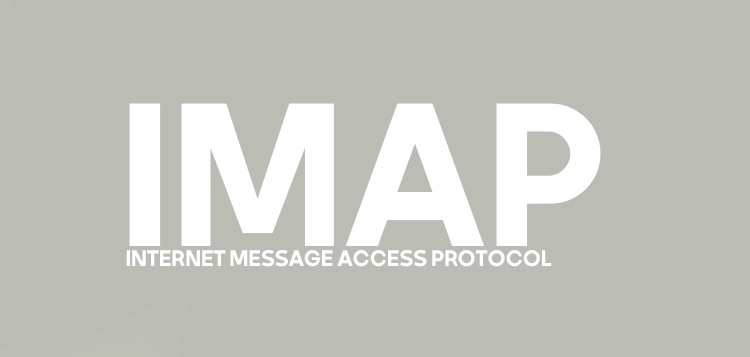
پروتکل IMAP (Internet Message Access Protocol)
IMAP مثل یک کتابخانه آنلاین برای ایمیلهای شماست. این پروتکل به شما اجازه میدهد که ایمیلهایتان را مستقیماً روی سرور ایمیل نگه دارید و از هر دستگاهی (کامپیوتر، موبایل، تبلت) بهشون دسترسی داشته باشید. تغییراتی که روی یک دستگاه ایجاد میکنید، روی بقیه دستگاهها هم اعمال میشود.
مزایای IMAP:
دسترسی چند دستگاهی و همگامسازی: اگر از چند دستگاه برای چک کردن ایمیلهایتان استفاده میکنید، IMAP بهترین گزینه است. همه ایمیلها، پوشهها و تغییرات شما روی سرور ذخیره میشوند و در همه دستگاهها همگامسازی میشوند.
ذخیرهسازی روی سرور: ایمیلهای شما روی سرور باقی میمونن، بنابراین اگر دستگاهتان خراب بشود یا گم شود، ایمیلهای شما از بین نمیروند.
سرعت بالا در مشاهده: فقط هدر ایمیلها دانلود میشوند و محتوای کامل ایمیل فقط زمانی که شما ان را باز میکنید، دانلود میشود. این باعث میشود که سریعتر بتوانید ایمیلهایتان را مرور کنید.
مدیریت پوشهها: میتوانید پوشههای مختلفی روی سرور ایجاد کنید و ایمیلهایتان را سازماندهی کنید.
معایب IMAP:
نیاز به اتصال اینترنت: برای دسترسی به ایمیلها، همیشه باید به اینترنت متصل باشید.
مصرف فضای سرور: چون ایمیلها روی سرور ذخیره میشن، ممکنه فضای سرور شما پر شود، به خصوص اگر ایمیلهای زیادی داشته باشید.
پیچیدگی بیشتر: تنظیمات و مدیریت IMAP کمی پیچیدهتر از POP3 هست.
پروتکل POP3 (Post Office Protocol 3)
POP3 مثل یک صندوق پستی سنتی عمل میکنه. وقتی از POP3 استفاده میکنید، ایمیلها از سرور دانلود میشوند و روی دستگاه شما ذخیره میشوند. بعد از دانلود، معمولاً ایمیلها از سرور حذف میشوند (مگر اینکه تنظیمات خاصی را اعمال کنید).
مزایای POP3:
دسترسی آفلاین: بعد از دانلود ایمیلها، میتوانید بدون نیاز به اینترنت بهشون دسترسی داشته باشید و انها را بخونید.
صرفهجویی در فضای سرور:چون ایمیلها از سرور حذف میشن، فضای سرور شما اشغال نمیشه.
سادگی: تنظیم و استفاده از POP3 معمولاً سادهتر از IMAP هست.
معایب POP3:
دسترسی تک دستگاهی: ایمیلها فقط روی یک دستگاه دانلود و ذخیره میشوند. اگر از دستگاه دیگهای استفاده کنید، به ایمیلهای قبلی دسترسی نخواهید داشت.
خطر از دست دادن اطلاعات: اگر دستگاه شما خراب شود یا گم شود ( از بین برود )و ایمیلها از سرور حذف شده باشند، ممکنه ایمیلهایتان را از دست بدید.
عدم همگامسازی:تغییراتی که روی ایمیلها ایجاد میکنید (مثل خوانده شده یا حذف شده) روی سرور اعمال نمیشود و در دستگاههای دیگه همگامسازی نمیشود.
تهیه میزبانی ایمیل مناسب IMAP
سرویس ایمیل سازمانی راهکاری مطمئن برای مدیریت ارتباطات حرفهای شرکتهاست. با استفاده از میزبانی ایمیل وبرمز میتوانید ایمیلهایی با نام دامنه اختصاصی خود ایجاد کنید، امنیت ارتباطات کاری را افزایش دهید و همیشه به اطلاعات ایمیلهایتان دسترسی پایدار داشته باشید.
جمع بندی
IMAP یا Internet Message Access Protocol، پروتکلی است که به کاربران این امکان را میدهد تا به ایمیلهای خود از طریق اینترنت دسترسی داشته باشند. این پروتکل به کاربران اجازه میدهد تا ایمیلهای خود را بر روی سرور نگه دارند و از هر دستگاهی به آنها دسترسی پیدا کنند. این ویژگی به خصوص برای افرادی که از چندین دستگاه برای چک کردن ایمیلهای خود استفاده میکنند، بسیار مفید است.
در مقایسه با پروتکلهای دیگر مانند POP3، IMAP مزایای بیشتری دارد. به عنوان مثال، IMAP به کاربران این امکان را میدهد که ایمیلهای خود را سازماندهی کنند و پوشههای مختلفی برای دستهبندی ایمیلها ایجاد کنند. همچنین، تغییرات انجام شده بر روی یک دستگاه به طور خودکار بر روی سایر دستگاهها نیز اعمال میشود، که این امر تجربه کاربری بهتری را فراهم میآورد.
استفاده از IMAP به شما این امکان را میدهد که ایمیلهای خود را به راحتی مدیریت کنید و از هر جایی به آنها دسترسی داشته باشید. این ویژگی به خصوص برای افرادی که به طور مداوم از چندین دستگاه استفاده میکنند، بسیار مفید است.
سوالات متداول
IMAP (Internet Message Access Protocol) یک پروتکل است که به کاربران اجازه میدهد تا به ایمیلهای خود از طریق اینترنت دسترسی پیدا کنند. در اینجا به برخی از سوالات متداول در مورد IMAP پاسخ میدهیم.
IMAP چیست؟
IMAP یک پروتکل برای دسترسی به ایمیل است که به کاربران این امکان را میدهد تا ایمیلهای خود را به صورت آنلاین مشاهده و مدیریت کنند. برخلاف POP3، IMAP به شما اجازه میدهد تا ایمیلها را در سرور نگه دارید و از چندین دستگاه به آنها دسترسی پیدا کنید.
مزایای استفاده از IMAP
- دسترسی چندگانه: میتوانید از چندین دستگاه به ایمیلهای خود دسترسی داشته باشید.
- مدیریت آسان: ایمیلها در سرور باقی میمانند و میتوانید آنها را به راحتی سازماندهی کنید.
- همگامسازی: تغییرات شما به صورت خودکار در تمام دستگاهها همگامسازی میشود.
آیا IMAP امن است؟
بله، IMAP میتواند با استفاده از پروتکلهای امنیتی مانند SSL/TLS امن شود. این پروتکلها اطلاعات شما را در حین انتقال رمزگذاری میکنند و از دسترسی غیرمجاز جلوگیری میکنند.
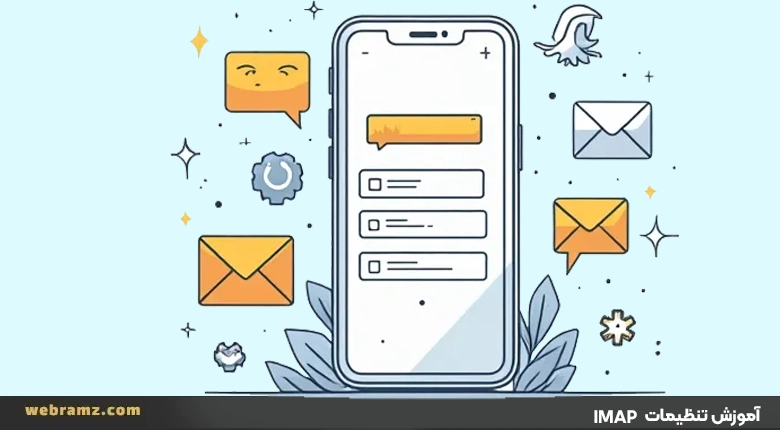

دیدگاهتان را بنویسید